È possibile utilizzare l'Analizzatore percorso I/O di vSAN per diagnosticare i problemi di latenza di I/O della macchina virtuale.
I problemi latenza di vSAN potrebbero essere causati da I/O in sospeso, problemi relativi all'hardware di rete, congestioni della rete o lentezza del disco. Analizzatore percorso I/O consente di visualizzare i dettagli delle latenze in ogni livello dello stack di vSAN. Il diagramma della topologia mostra solo gli host con traffico I/O della macchina virtuale.
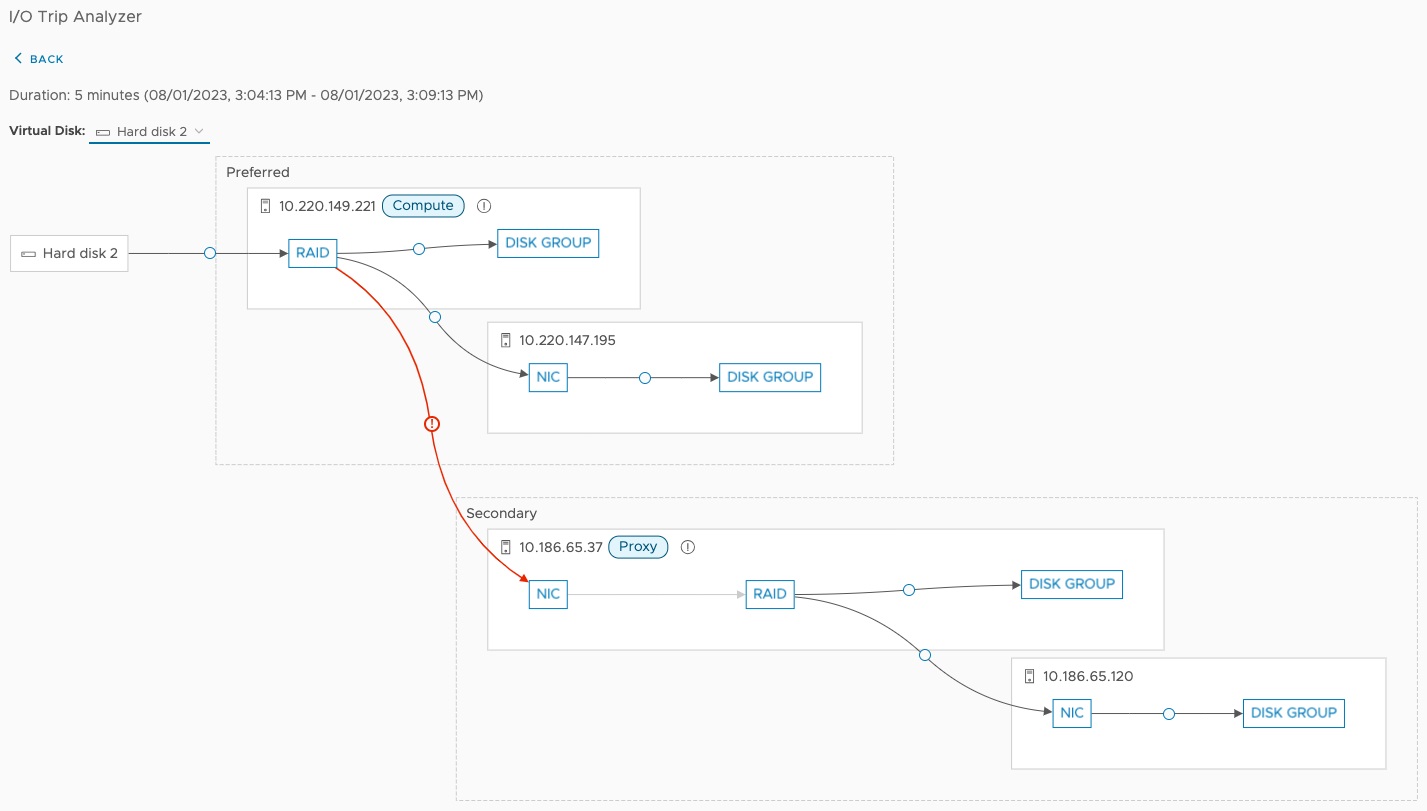
Utilizzando l'utilità di pianificazione di Analizzatore percorso I/O che esegue la versione 8.0 Update 1 o successiva, è possibile impostare la ricorrenza per le operazioni diagnostiche di Analizzatore percorso I/O. È possibile impostarla in modo che venga eseguita una sola volta oppure in un secondo momento. Quando viene raggiunto l'orario della ricorrenza, l'utilità di pianificazione raccoglie automaticamente i risultati. È possibile visualizzare i risultati raccolti entro 30 giorni.